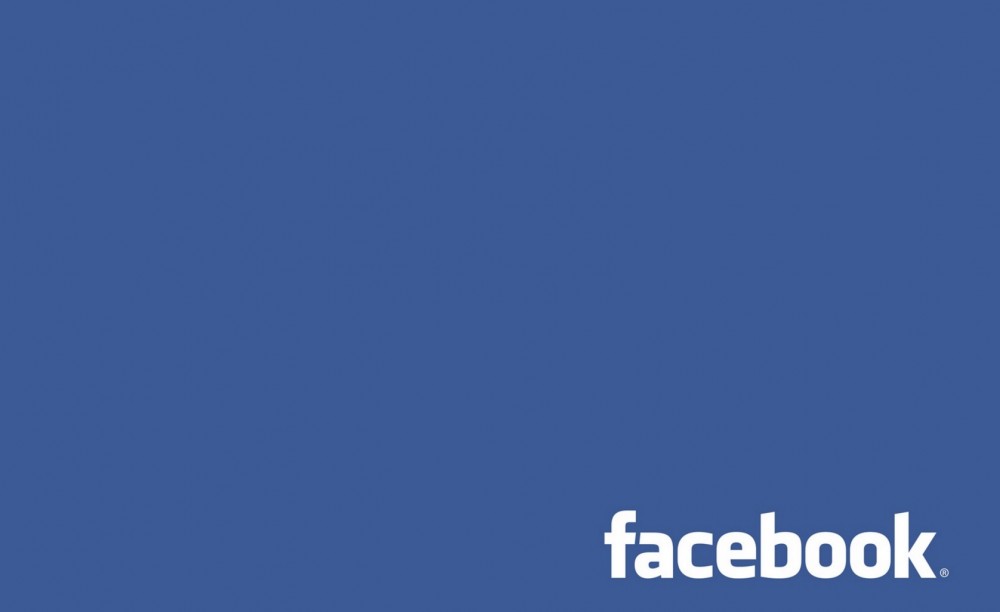kiwamiです。
今回は「Facebookの投稿に後から写真を追加する方法」という事でご紹介します。
Facebookに投稿をしたあとに「あ!やっぱりあの写真も一緒に投稿したかった・・・」と思った事はないでしょうか?
そんな時、写真の追加をする事はできるのでしょうか?
Facebookの投稿に写真の追加をする方法
Facebookの投稿に後から写真を追加する事は可能です。
写真の追加、後付けに使うのはiPhoneアプリのFacebookです。
現在、AndroidとパソコンのFacebookでは同じ項目が存在しないため、後付けで写真を追加する事が出来ない様です。
※仕様変更などにより可能になるかも知れません。その時はiPhone版と同じ手順の可能性が高いと思います。
※もしもすでに方法がある場合、分かり次第追記します。

iPhoneアプリのFacebookを使用し、写真を追加したい投稿を表示します。
投稿の右上に「∨」の記号があるので、これを選択します。
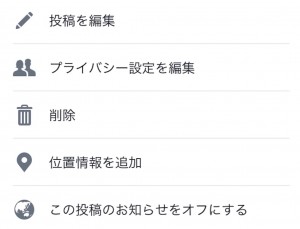
「∨」を選択すると、上の様なメニューが出ますので、「投稿を編集」を選択します。
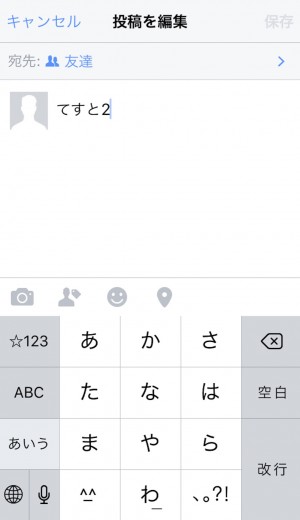
「投稿を編集」を選択すると、上の様な画面となります。
キーボードの左上に「カメラマーク」があるのでそれを選択しましょう。
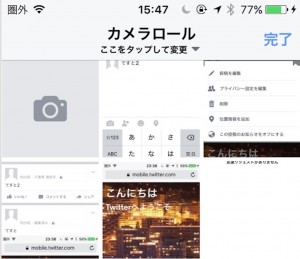
カメラロールに繋がりました。ここで、投稿に追加したい写真を選択します。
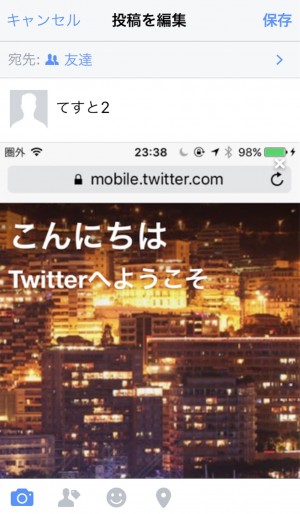
投稿に写真が追加されました。これで右上の「保存」を選択すれば、写真の追加が確定します。
Facebookの投稿から写真を削除する方法
投稿から写真を削除するには、まず「写真を追加」の時と同じ手順で「投稿を編集」まで行く必要があります。
- 写真を削除したい投稿の右上の「∨」を選択
- 「投稿を編集」を選択
「投稿を編集」を選択すると、以下の画面となります。
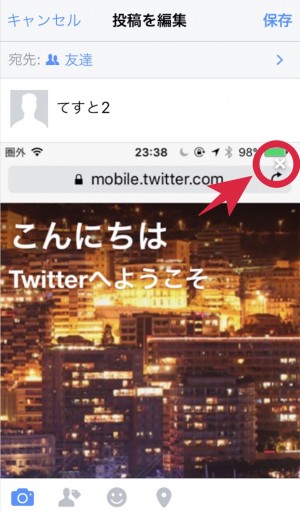
ちょっと分かりにくいですが、投稿に添付された写真の右上に薄い×マークがあります。
その×マークをクリックすると、投稿に添付された写真は消えます。
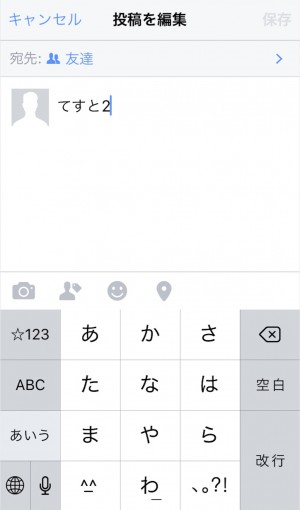
これが、投稿に添付された写真を消した状態です。
右上の「保存」が薄くなっていて、クリックできない時があるのですが、何か文字を入力してやれば「保存」の文字が青くなって、保存出来る様になります。入力した文字は保存の前に消してもOKです。
以上の手順で、投稿に追加で写真を添付したり、後から写真を削除したりする事が出来ます。